NPOI 1.2 教程 – 2.2.4 设置单元格边框
很多表格中都要使用边框,本节将为你重点讲解NPOI中边框的设置和使用。
边框和其他单元格设置一样也是在HSSFCellStyle上操作的,HSSFCellStyle有2种和边框相关的属性,分别是:
| 边框相关属性 | 说明 | 范例 |
| Border+方向 | 边框类型 | BorderTop, BorderBottom,BorderLeft, BorderRight |
| 方向+BorderColor | 边框颜色 | TopBorderColor,BottomBorderColor, LeftBorderColor, RightBorderColor |
其中边框类型分为以下几种:
至于颜色那就很多了,全部在HSSFColor下面,如HSSFColor.GREEN, HSSFColor.RED,都是静态实例,可以直接引用。
下面我们假设我们要把一个单元格的四周边框都设置上,可以用下面的代码:
|
1
2
3
4
5
6
7
8
9
10
11
12
13
|
HSSFSheet sheet = hssfworkbook.CreateSheet(<span style=
"color: #006080"
>
"new sheet"
</span>);
<span style=
"color: #008000"
>
// Create a row and put some cells in it. Rows are 0 based.</span>
HSSFRow row = sheet.CreateRow(1);
<span style=
"color: #008000"
>
// Create a cell and put a value in it.</span>
HSSFCell cell = row.CreateCell(1);
<span style=
"color: #008000"
>
// Style the cell with borders all around.</span>
HSSFCellStyle style = hssfworkbook.CreateCellStyle();
style.BorderBottom= HSSFCellStyle.BORDER_THIN;
style.BorderLeft= HSSFCellStyle.BORDER_THIN;
style.BorderRight= HSSFCellStyle.BORDER_THIN;
style.BorderTop = HSSFCellStyle.BORDER_THIN ;
cell.CellStyle= style;
|
这段代码使用了最普通的细边框,使得这个单元格看上去像块空心砖头。
注意:这里我们没有设置边框的颜色,但这不会影响最终的效果,因为Excel会用默认的黑色给边框上色。
如果要设置颜色的话,也很简单,如下:
|
1
|
style.BottomBorderColor= HSSFColor.GREEN.index;
|
以上代码将底部边框设置为绿色,要注意,不是直接把HSSFColor.GREEN赋给XXXXBorderColor属性,而是把index的值赋给它。
相关范例请参考NPOI 1.2正式版中的SetBorderStyleInXls项目。






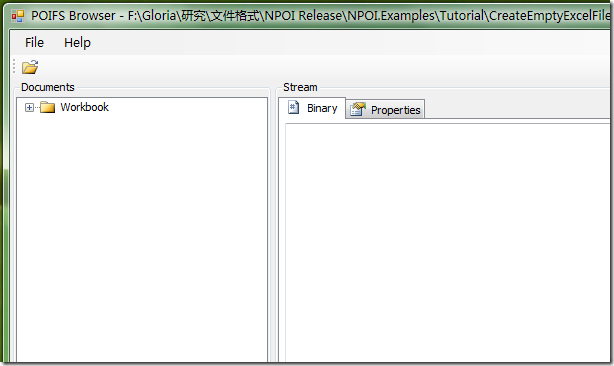
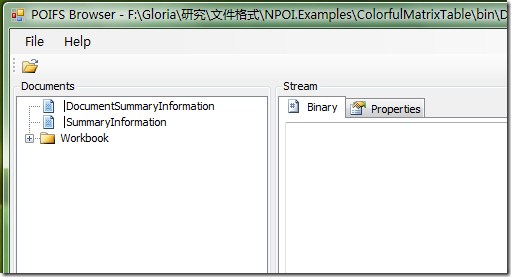
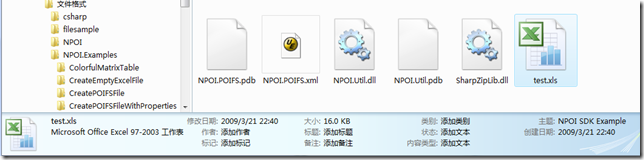
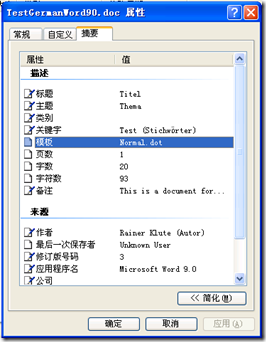
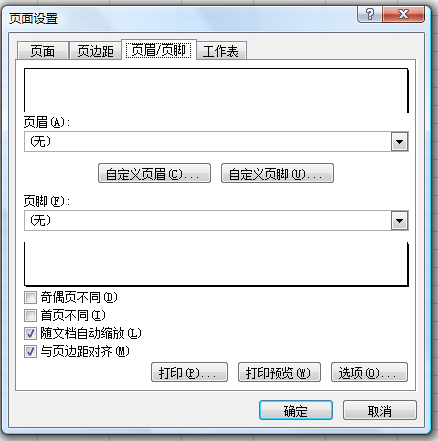
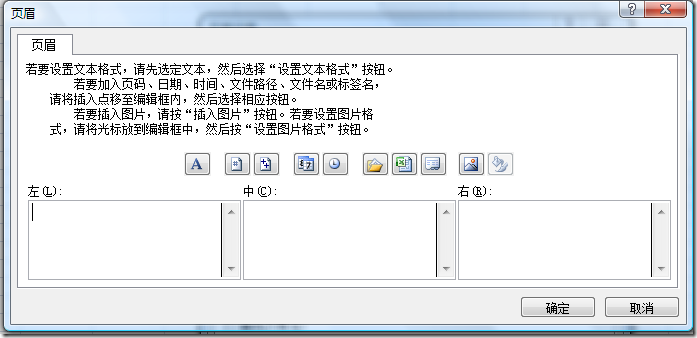

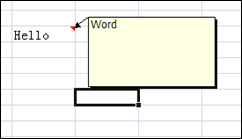
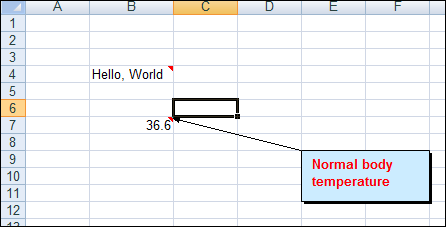



















 1504
1504

 被折叠的 条评论
为什么被折叠?
被折叠的 条评论
为什么被折叠?








